はじめに
Macbookでも、文書作成ソフト「Word」や表計算ソフト「Excel」を使いたいと思ったことはありませんか? Windows PCなら購入時から搭載されていることも多いですが、Macの場合は別途ソフトやライセンスを買う必要があります。ソフトの使用頻度が低いときには、購入すべきか迷ってしまいますよね。
そこでこの記事では、WordやExcelの代わりに使えるフリーソフトを4つずつ紹介します。
Part 1: MacでWordの代わりに使えるフリーソフト
1.1: Pages
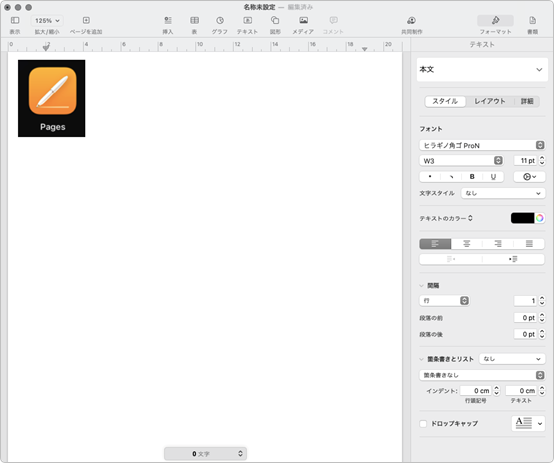
Pagesは、多くのApple製デバイスに標準搭載されている、文書作成ソフトです。Microsoft Officeとの互換性を持っているため、Wordファイル(.doc、.docx)を直接読み込むことも、Pagesで作成したファイルをWord形式として書き出すことも可能です。
デザイン性の高さを特徴とするApple社のソフトらしく、テンプレートは90種以上用意されており、レポートはもちろん、レター、ちらしやポスターなど、さまざまな文書を簡単に作ることができます。
1.2: Google Docs

Google Docsは、オンラインで使える文書作成ソフトです。インターネット接続環境さえあれば、デバイスや場所を問わずドキュメントを編集できます。Word形式のファイルを直接読み込んだり、作成した文書をWord形式(.docx)でダウンロードしたりすることも可能です。編集内容はインターネット上に自動保存されるため、複数人で共同作業を行う場合には特に有力な選択肢となるでしょう。
その反面、Google Docsは、インターネットに接続されていない時には使えないといったデメリットもあります。オフラインでMac PCを使う機会が多い方は、ご注意ください。
1.3: LibreOffice Writer
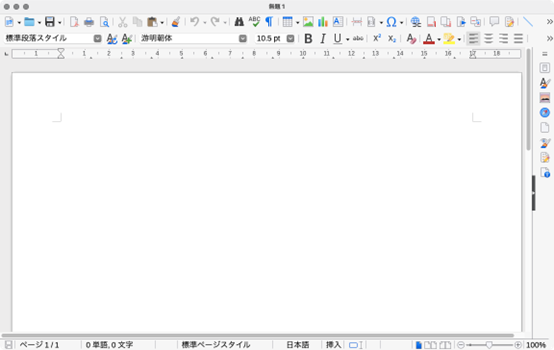
LibreOffice Writerは、無料かつオープンソースの文書作成ソフトウェアです。Microsoft Officeの代替ソフトとして長年利用されてきた「OpenOffice.org」の後継ソフトでもあり、現在でも活発にアップデートが行われています。
標準機能だけでもWordと遜色ないレベルでドキュメントを編集できますが、拡張機能やテンプレートをダウンロードすることによって、さらに自分なりに使い勝手をカスタマイズすることもできます。デフォルトの状態ではインターフェースが英語のままなので、日本語で使いたい場合は、「翻訳されたユーザーインターフェース: 日本語」も忘れずにダウンロードしておきましょう。
1.4: WPS Cloud Writer
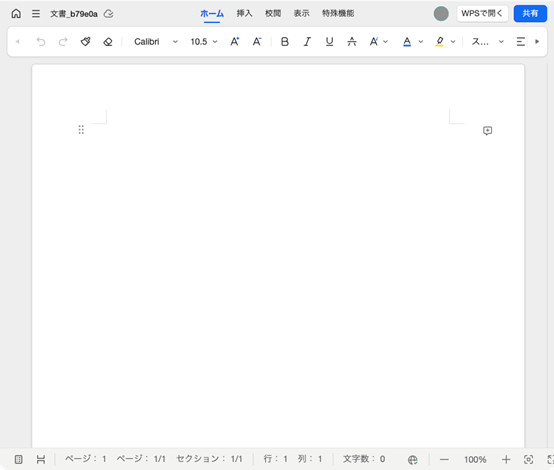
WPS Cloud Writerは、オンラインで使える文書編集ソフトです。「WPS Office」は、中古のノートパソコンに付属していることも多いOffice代替ソフトなので、聞き覚えのある方もいらっしゃるかもしれませんね。WPS Cloud Writerは、Wordとの互換性を重視して開発されているため、Wordを使ったことのある人なら、ほとんど違和感を覚えることなく使いこなせるでしょう。
WPS Cloudは、アカウントの作成と基本機能の使用が無料で行え、1GBのクラウドストレージも使えます。さらに有料アカウントへアップグレードすると、クラウドストレージ容量が15GBに増えるほか、デスクトップアプリなど様々な機能を追加で使えるようになります。
Part 2: MacでExcelの代わりに使えるフリーソフト
2.1: Numbers

Numbersは、多くのApple製デバイスに標準搭載されている、表計算ソフトです。Macbookはもちろん、iPadやiPhoneからも作業を行えます。Excelファイルを直接読み込んで編集したり、NumbersファイルをExcel形式(.xlsx)で書き出したりすることも可能です。
ただし、Excelで使える一部の関数に対応していない、グラフの種類によっては表示が変わる場合があるなど、完全な互換性があるわけではないことには注意が必要です。
2.2: Google Sheets
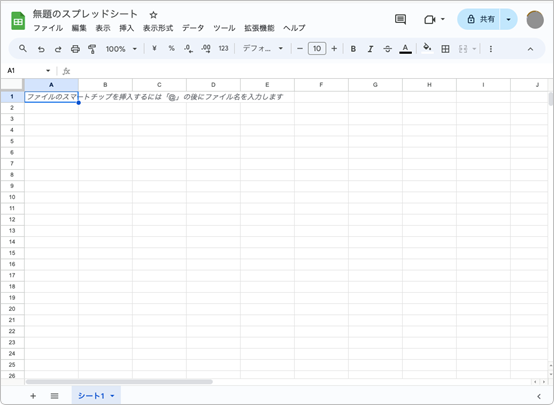
Google アカウントを持っていれば無料で使える表計算ソフトが、Google Sheetsです。Excelファイルを直接読み込んで編集できるのはもちろん、スマートフィル機能によるデータ自動入力で、作業効率を上げられるのも特長です。
クラウド上でデータを管理するため、リアルタイムでのデータ共有に強い力を発揮しますが、インターネットに接続されていないと使えないという難点もあります。
2.3: LibreOffice Calc

LibreOffice Calcは、OpenOffice.org後継のOffice代替ソフト「LibreOffice」に搭載されている表計算ソフトです。オープンソースのソフトウェアで、多くのユーザーが拡張機能やテンプレートを発表しているため、ニーズに合わせて使い勝手をカスタマイズすることが可能です。
「LibreOffice」をインストールすれば、Part 1.で紹介した「LibreOffice 」や他のLibreOfficeシリーズのソフトもまとめて使えるようになります。文書や表計算ドキュメント、プレゼンテーションファイルを1つのプラットフォームで扱えるのも、LibreOfficeの特長といえるでしょう。
2.4: WPS Cloud Spreadsheet

WPS Cloud Spreadsheetは、Microsoft Office系のソフトの代替として定評のある「WPS Office Spreadsheet」のクラウドアプリです。無料で作成できるアカウントでは、ウェブブラウザ版のソフトと、合計1GBまでのクラウドストレージを利用できます。
上の画像のとおり、ほとんどExcelのような感覚でデータを扱えます。まずは無料版で使い勝手を試してみて、デスクトップアプリやより多くの機能を使いたいと考える場合には、有料版へのアップグレードを検討するのがよいでしょう。
MacでWord(ワード)の代わりに使えるフリーソフトとして、「Pages」、「Google Docs」、「LibreOffice Writer」、「WPS Cloud Writer」の4つをご紹介しました。また、Excel(エクセル)の代わりに使えるフリーソフトとしては、「Numbers」、「Google Sheets」、「LibreOffice Calc」、「WPS Cloud Spreadsheet」の4つをご紹介しました。
クラウド上で使うもの、デスクトップアプリとしてインストールが必要なもの、Microsoft Officeに近い使用感のもの、カスタマイズが可能なものなど、それぞれのフリーソフトに特徴があるので、ご自身が使いやすいソフトを選んでくださいね。
Part3: 豆知識:Macで消えたファイルを復元する方法
MacでWordやExcelのファイルを扱っているうちに、必要なデータをうっかり削除してしまったり、データが破損してしまったりといった問題が起きる可能性があります。そんな時には、データ復元専門ソフトを使えば、データを取り戻せるかもしれません。
ここでおすすめするのが、データ復元ソフト「Recoverit」です。Wordファイル(.doc、.docx)やExcelファイル(.xls、.xlsx)はもちろん、1,000種類を超えるデータ形式に対応しています。
以下は、「Recoverit」 でMacから削除されてしまったWordファイルやExcelファイルの復元する手順です。
ステップ1 復元場所を選択します。
Macで「Recoverit」 を起動すると、左側のサイドバーに「HDDやデバイスから復元」が表示されます。ここでは、「場所」タブから特定のファイル・フォルダを選択できます。スキャンしたいフォルダをクリックすると、選択した場所をスキャンし始めます。
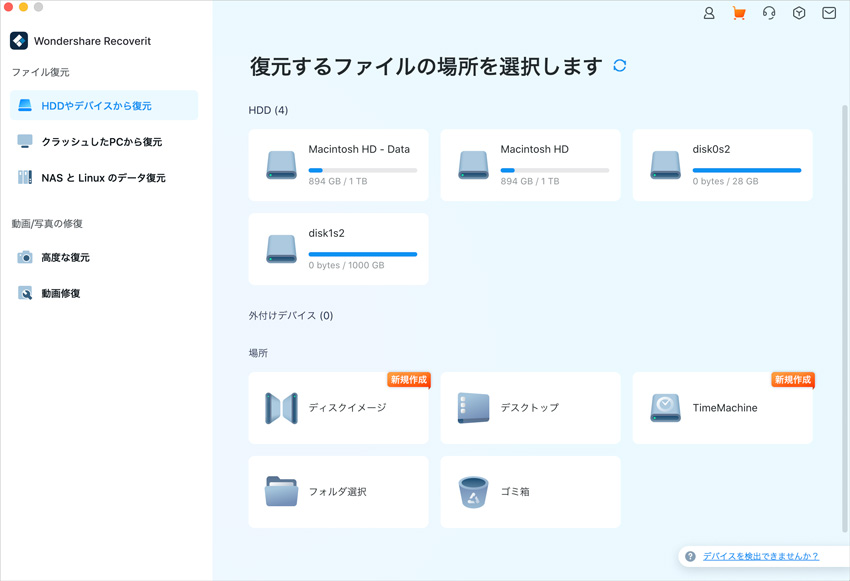
ステップ2 お使いのMac消えたWordやExcelファイルをスキャンします。
スキャンしたいハードディスクをクリックすれば、スキャンが始まります。
スキャンは数分かかりますが、サイズの大きいファイルが多数存在する場合、数時間かかる場合もあります。
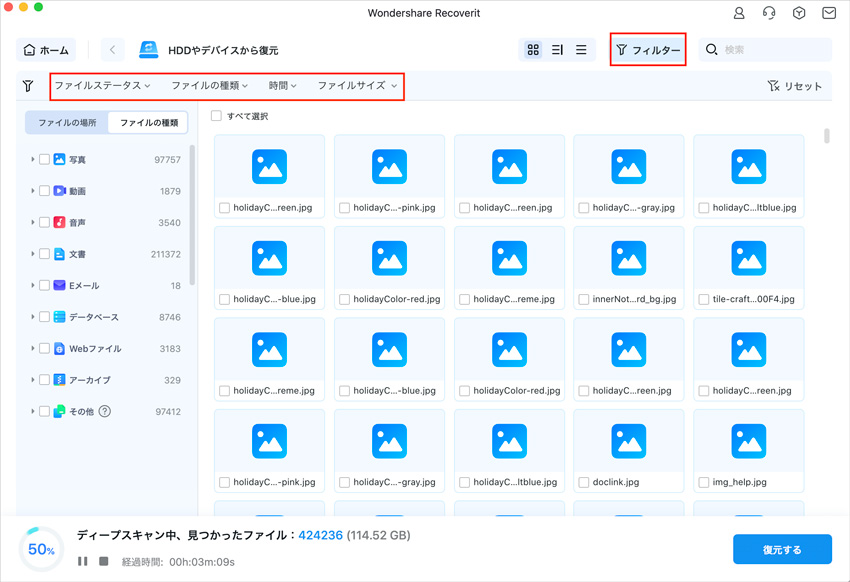
ステップ3 Macから消えファイルたをプレビューして復元します。
パソコンのデータをスキャンした後、失われたファイル・フォルダがあるかどうかを確認するためにプレビューを行います。その後、復元したいパソコンのファイルにチェックを入れて、「復元する」をクリックすれば完了です!
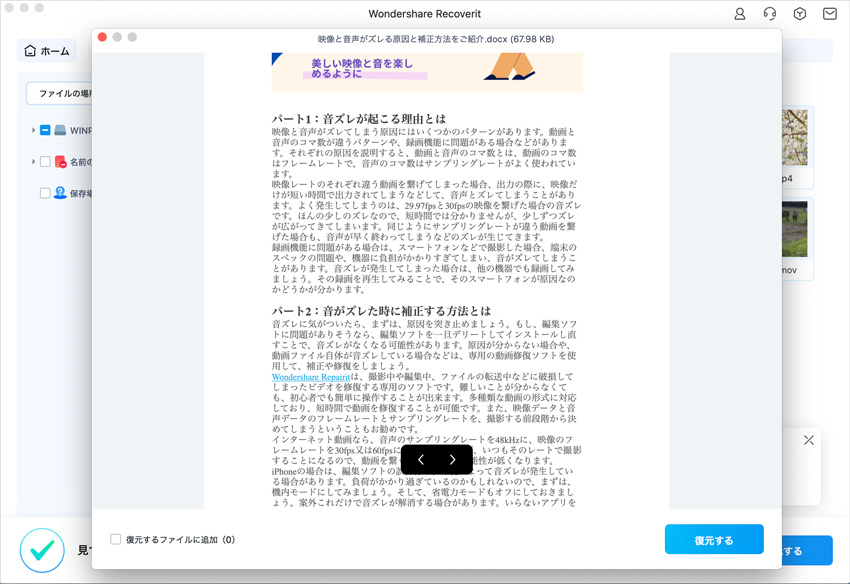
以上簡単な操作でMacから削除してしまった大事なデータが復元・復旧できます。
また、このソフトを使うことで、Macの復元だけではなく、外付けHDDの復旧、USBデータ復元やフォーマット復元などにも幅広く対応しています。ぜひお試しください。